Cómo instalar Discourse con Docker en Ubuntu 22.04
Discourse es una plataforma de debate gratuita y de código abierto construida para la próxima década de Internet. Puedes utilizarla como lista de correo, foro de debate y sala de chat de formato largo. Discourse ofrece varias funciones sociales similares a Twitter y Facebook. Construye, involucra y haz crecer tu comunidad empresarial de una forma moderna y actual. Está diseñado para construir plataformas de debate comunitario para tu equipo, clientes, fans, simpatizantes o amigos.
En este tutorial, te mostraremos cómo instalar Discourse Forum en Ubuntu 22.04.
Requisitos previos
- Un servidor que ejecute Ubuntu 22.04.
- Un nombre de dominio válido apuntando a la IP de tu servidor.
- Una contraseña de root configurada en el servidor.
Instalar Docker CE
Antes de empezar, tendrás que instalar la última versión de Docker CE en tu servidor. En primer lugar, instala todas las dependencias necesarias utilizando el siguiente comando:
apt-get install apt-transport-https ca-certificates git curl gnupg -y
A continuación, descarga la clave GPG de Docker y guárdala en el directorio /etc/apt/keyrings.
mkdir -p /etc/apt/keyrings curl -fsSL https://download.docker.com/linux/ubuntu/gpg | gpg --dearmor -o /etc/apt/keyrings/docker.gpg
A continuación, añade el repositorio de Docker CE con el siguiente comando:
echo "deb [arch=$(dpkg --print-architecture) signed-by=/etc/apt/keyrings/docker.gpg] https://download.docker.com/linux/ubuntu $(lsb_release -cs) stable" | tee /etc/apt/sources.list.d/docker.list > /dev/null
A continuación, actualiza la caché del repositorio con el siguiente comando:
apt update -y
Una vez actualizado el repositorio, puedes instalar la última versión de Docker CE con el siguiente comando:
apt-get install docker-ce docker-ce-cli containerd.io -y
Tras la instalación, verifica la instalación de Docker con el siguiente comando:
docker --version
Obtendrás el siguiente resultado:
Docker version 20.10.18, build b40c2f6
Instalar Discourse Forum en Ubuntu 22.04
En primer lugar, crea un directorio para Discourse con el siguiente comando:
mkdir /var/discourse
A continuación, descarga la última versión de Discourse del repositorio Git:
git clone https://github.com/discourse/discourse_docker.git /var/discourse
A continuación, navega hasta el directorio descargado y configura Discourse con el siguiente comando:
cd /var/discourse ./discourse-setup
Responde a todas las preguntas como se muestra a continuación para completar la instalación:
Hostname for your Discourse? [discourse.example.com]: discourse.example.com Checking your domain name . . . Connection to discourse.example.com succeeded. Email address for admin account(s)? [[email protected],[email protected]]: [email protected] SMTP server address? [smtp.example.com]: smtpl.localhost SMTP port? [587]: 25 SMTP user name? [[email protected]]: root@localhost SMTP password? [pa$$word]: password notification email address? [[email protected]]: Optional email address for Let's Encrypt warnings? (ENTER to skip) [[email protected]]: [email protected] Optional Maxmind License key (ENTER to continue without MAXMIND GeoLite2 geolocation database) [1234567890123456]: Does this look right? Hostname : discourse.example.com Email : [email protected] SMTP address : smtpl.localhost SMTP port : 25 SMTP username : root@localhost SMTP password : jethva1981 Notification email: [email protected] Let's Encrypt : [email protected] Maxmind license: (unset) ENTER to continue, 'n' to try again, Ctrl+C to exit:
Una vez instalado Discourse, verifica el contenedor Docker de Discourse utilizando el siguiente comando:
docker ps
Deberías obtener la siguiente salida:
CONTAINER ID IMAGE COMMAND CREATED STATUS PORTS NAMES bb5d5d7b3619 local_discourse/app "/sbin/boot" 44 seconds ago Up 42 seconds 0.0.0.0:80->80/tcp, :::80->80/tcp, 0.0.0.0:443->443/tcp, :::443->443/tcp app
Accede al Foro de Discourse
Ahora, abre tu navegador web y accede a la interfaz web de Discourse utilizando la URL http://discourse.example.com. Deberías ver la siguiente pantalla:
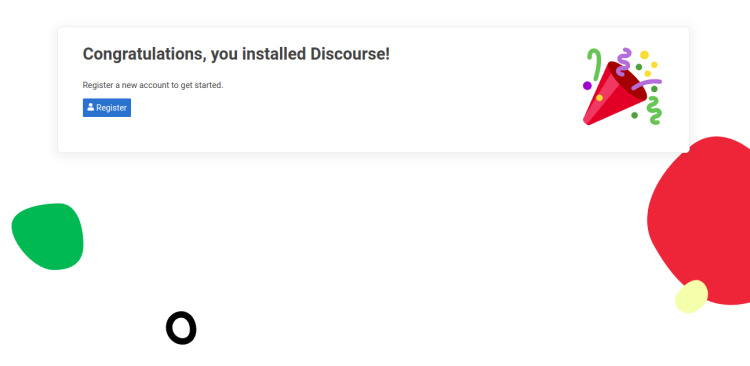
Haz clic en el botón Registrarse. Deberías ver la pantalla de Registro:
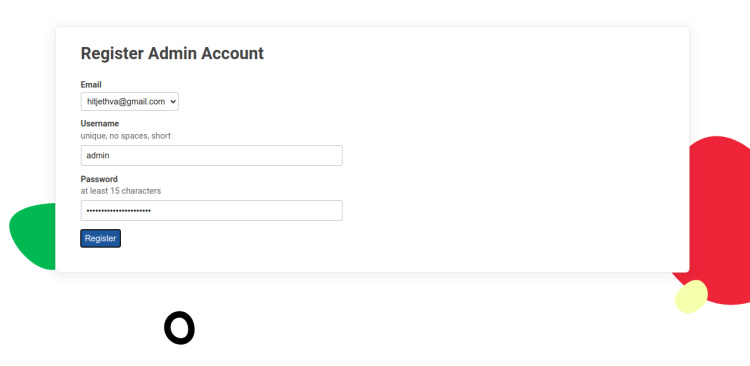
Proporciona tu nombre de usuario admin, contraseña, correo electrónico y haz clic en el botón Registrarse. Deberías ver la siguiente pantalla:
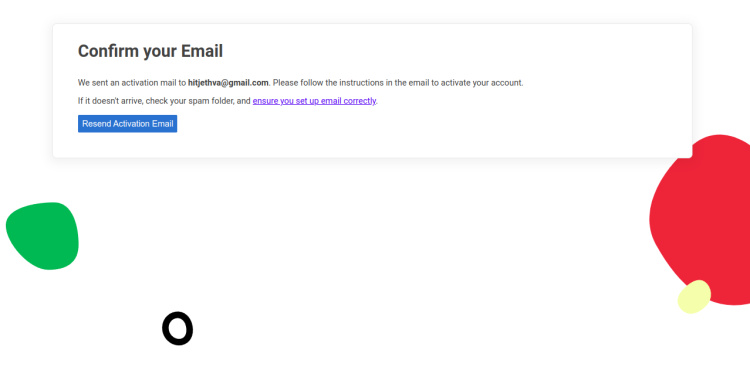
Recibirás un correo electrónico de activación para activar tu cuenta.
Conclusión
Enhorabuena! has instalado con éxito Discourse Forum en el servidor Ubuntu 22.04. Ya puedes implantar Discourse en tu organización y empezar a comunicarte con tu equipo a través de Internet.